Enregistrement de TV
- 1. DVR pour enregistrer TV+
- 2. Enregistrer vidéo de TV +
- 3. Autres astuces+
Comment Enregistrer des Émissions à Partir de Services de Streaming en 2025
Par Pierre Dubois • 2025-07-31 17:36:02 • Solutions prouvées
Nous vivons à une époque où les services de streaming sont en quelque sorte une bénédiction, et nous pouvons les considérer comme venant à notre secours, en particulier lorsque nous sommes mis en quarantaine pendant des journées. Là où ces jours sont difficiles, ces services peuvent les rendre supportables en fournissant un contenu qui peut nous distraire toute la journée.
Cependant, il arrive un moment où l ' enregistrement à partir de services de streaming devient un sujet à considérer. Si vous voulez savoir comment enregistrer des émissions en streaming, cet article est fait pour vous. Ici, nous allons parler des appareils d'enregistrement en streaming et bien plus encore. Explorez cet article pour savoir ce que vous avez toujours voulu savoir. Nous espérons que vous obtiendrez les informations susceptibles de vous intéresser.
- Partie 1. DVR pour la Diffusion TV en Direct
- Partie 2. Comment Enregistrer à Partir d'un Streaming avec DVR
- Partie 3. Méthode Simple pour Enregistrer la Vidéo Diffusée en Direct
Partie 1. DVR pour la Diffusion TV en Direct
Les DVR sont les appareils qui vous permettent d'enregistrer vos émissions de télévision et vos films qui seront diffusés sur les réseaux câblés. Voici quelques-uns des DVR sélectionnés qui pourraient vous convenir pour le streaming TV.
DVR Tablo Quad
Obtenez cette boîte DVR, et vous diffuserez vos vidéos à une vitesse assez bonne. Ce boîtier DVR est de Nuvyyo, basé à Ottawa, et cet appareil peut transformer une seule antenne en un DVR domestique complet. Cet appareil est capable de lire et d'enregistrer quatre chaînes de télévision à la fois. Cela fonctionnera parfaitement que vous connectiez cet appareil à un PC, à un téléviseur, à un téléphone ou à votre tablette.

Plex DVR
Si vous recherchez le moyen le plus simple et que vous voulez savoir comment enregistrer des émissions en streaming, plex est probablement la meilleure option disponible pour vous. C'est un appareil d'enregistrement en streaming. L'enregistrement des émissions en direct de la télévision devient très facile grâce à cet appareil ! Cet appareil est l'un des plus polyvalents parmi tous.
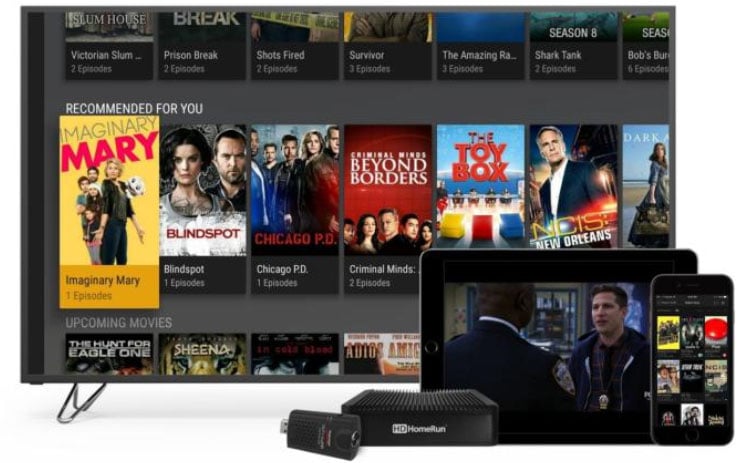
Partie 2. Comment Enregistrer à Partir d'un Streaming avec DVR
Pour apprendre à enregistrer des émissions en streaming, nous allons prendre un exemple du service Cloud DVR de Hulu. Avec son aide, vous pouvez diffuser votre émission de télévision en direct sur un large éventail de réseaux câblés. Il n'est pas nécessaire de rester assis toute la journée devant votre téléviseur lorsque vous disposez du service Cloud DVR de Hulu. Il vous permet de regarder vos émissions à tout moment et n'importe où, à votre convenance.
Supposons que vous soyez prêt à regarder n'importe quelle émission qui sera diffusée à la télévision, mais le problème est que vous avez une réunion importante à laquelle il faut assister, c'est frustrant, n'est-ce pas ? Eh bien, vous pouvez vous détendre car Cloud DVR vous offre la possibilité d'ajouter vos films préférés ou l'épisode/émission divertissant dans la section "My Stuff". Vous pouvez marquer le programme et il sera enregistré automatiquement via Hulu. Plus tard, lorsque vous serez libre, vous obtiendrez ces émissions sur votre liste et en profiterez quand vous le souhaitez. Laissez-nous vous montrer comment vous pouvez y parvenir.
Comment enregistrer la télévision en direct avec Cloud DVR dans Hulu avec Live TV
Lorsque vous voulez savoir comment enregistrer des émissions en streaming, le processus n'est pas si difficile que cela puisse vous sembler. Il vous suffit de parcourir le contenu que vous aimez (par exemple, les films et les séries télévisées) et de l'ajouter à l'application, et vous avez terminé !
Suivez les étapes suivantes pour accomplir ce processus:
Étape 1: Si vous souhaitez l'ouvrir depuis une Apple TV, vous pouvez ouvrir l'application Hulu.
Étape 2: Vous devez maintenant choisir l'émission télévisée ou le film qui n'est pas disponible à la demande, mais qui est disponible via la télévision en direct; une fois que vous avez terminé le processus ci-dessus, vous devez naviguer dans la description de vos films désirés d'une émission télévisée.
Étape 3: Après cela, cliquez sur l'option My Stuff .
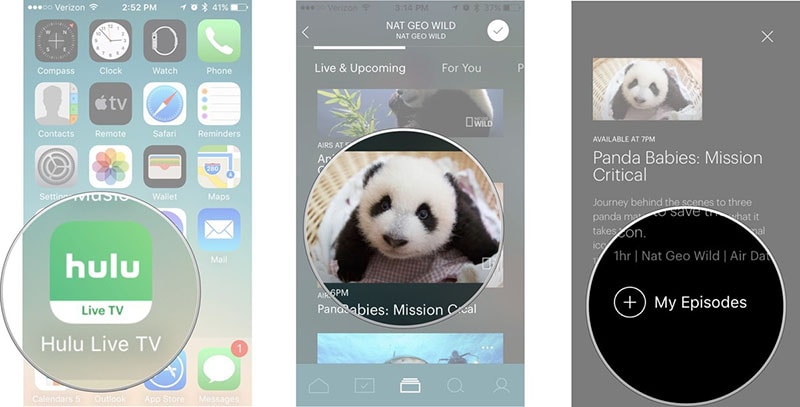
Lorsque vous avez terminé le processus ci-dessus et que vous avez sélectionné l'émission télévisée ou le film, chaque fois qu'il sera diffusé à la télévision, Hulu l'enregistrera automatiquement.
Étape 4: Pour regarder la vidéo/émission enregistrée, vous pouvez ouvrir l'application et la retrouver simplement dans la section My Stuff et la regarder.
Partie 3. Méthode Simple pour Enregistrer la Vidéo Diffusée en Direct
Heureusement, la plupart des services de diffusion en direct sont accessibles via des ordinateurs. Par conséquent, il est plus facile d'enregistrer des flux en direct sur Mac/Win à l'aide de logiciels tiers tels que Wondershare UniConverter . Avec ce programme, vous n'avez pas besoin de connaissances spécialisées pour enregistrer des vidéos de haute qualité sur votre ordinateur. Il peut capturer des vidéos en mode personnalisé ou en mode plein écran. Après avoir sélectionné une zone d'enregistrement, les utilisateurs peuvent ajouter des superpositions vidéo à l'aide de la webcam, des narrations vocales à l'aide d'un micro et des annotations telles que des formes et des textes. Plus important encore, vous pouvez modifier l'émission télévisée capturée en coupant, en recadrant, en appliquant des sous-titres, etc.
Wondershare UniConverter – Meilleur Enregistreur de Diffusion en Direct pour Mac/Windows
 Wondershare UniConverter - Meilleur Convertisseur Vidéo pour Mac/Windows
Wondershare UniConverter - Meilleur Convertisseur Vidéo pour Mac/Windows

- Enregistrez des services de diffusion en direct en plein écran ou en mode personnalisé.
- Enregistrez des services de diffusion en direct avec des narrations vocales et des effets d'image dans l'image (PIP).
- Appliquez des annotations telles que des textes colorés, des polices, des flèches, des formes, etc.
- Préréglez le format de sortie, la fréquence d'images et la qualité vidéo avant l'enregistrement.
- Modifiez le contenu enregistré en le rognant, en ajoutant des filigranes, en appliquant des sous-titres, en recadrant, etc.
- Meilleur enregistreur vidéo et outil de capture audio pour Mac OS X 10.9+ et Windows 10/8/7.
Vous trouverez ci-dessous les étapes pour enregistrer une vidéo en streaming en direct sur Mac/Windows à l'aide de Wondershare UniConverter:
Étape 1 Exécutez la fonction d'enregistrement d'écran.
Installez et exécutez Wondershare UniConverter, puis appuyez sur le bouton Enregistreur d'écran dans le volet gauche. Après cela, appuyez sur l'icône Caméscope pour ouvrir l'enregistreur.
![]()
Étape 2 Choisissez une zone que vous souhaitez enregistrer.
Faites glisser le rogneur d'enregistrement vers l'intérieur ou vers l'extérieur pour l'adapter à une zone spécifique de l'écran de télévision en direct que vous souhaitez enregistrer. Vous pouvez également choisir Plein écran ou Personnalisé dans la liste déroulante du mode d'enregistrement. N'oubliez pas de saisir les dimensions de cadre appropriées si vous sélectionnez le mode Personnalisé. Cliquez également sur le bouton Verrouiller le rapport hauteur/largeur .
![]()
Étape 3 Configurez les paramètres d'enregistrement.
Avant de commencer l'enregistrement, vous devez d'abord régler quelques paramètres. Tout d'abord, cliquez sur le menu Système Audio et choisissez un périphérique de sortie audio. Deuxièmement, appuyez sur le menu Microphone et sélectionnez un périphérique d'entrée vocale. Enfin et surtout, appuyez sur le menu Webcam pour sélectionner une caméra que vous utiliserez pour capturer un effet PIP.
![]()
En plus de sélectionner les périphériques d'entrée et de sortie, cliquez sur le menu Paramètres pour définir le format du fichier de sortie sur AVI, FLV ou MP4. Ici, vous pouvez également définir la fréquence d'images et la qualité de sortie. De plus, les utilisateurs peuvent personnaliser les raccourcis clavier.
![]()
Étape 4 Commencez à capturer l'écran de votre bureau.
Cliquez sur le bouton REC pour commencer à capturer un service de diffusion en direct sur Mac ou Windows. Si vous souhaitez ajouter des formes, des dessins, des textes, des lignes et des flèches lors de l'enregistrement, cliquez sur le bouton Annotation dans la barre des tâches d'enregistrement. Vous pouvez même activer ou désactiver les narrations vocales, l'effet PIP et l'audio. Si vous acceptez le contenu enregistré, cliquez sur Arrêter . Maintenant, prévisualisez et modifiez si nécessaire.
![]()
Conclusion
Nous vous avons apporté les informations relatives à la façon d'enregistrer des émissions en streaming qui pourraient nous sembler les meilleures. Nous espérons que cet article vous a plu et que vous connaissez maintenant toutes les bonnes manières de faire cela. En dehors de cela, vous constaterez que Wondershare UniConverter est le moyen le plus simple et le plus pratique si vous souhaitez enregistrer vos émissions de télévision et vos films préférés en streaming depuis votre PC, que ce soit sur Windows ou MacOS.
Pierre Dubois
staff Éditeur